Apple Pay & Snarveier oppsett
Følg disse enkle stegene for å sette opp en Snarvei som logger Apple Pay-transaksjoner i RegnskApp:
Åpne Snarveier-appen
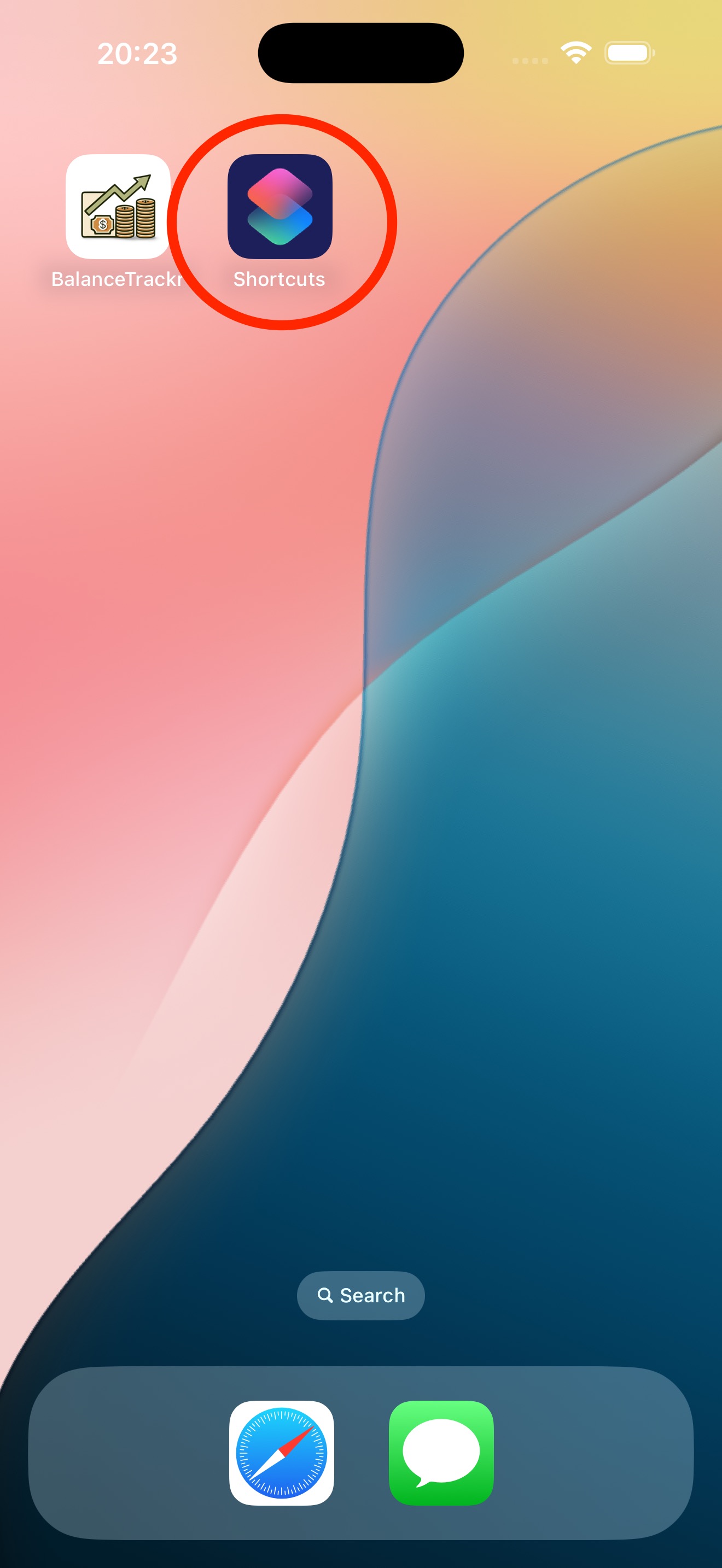
Start den innebygde Snarveier-appen på din iPhone.
Trykk på «Automatisering» nederst
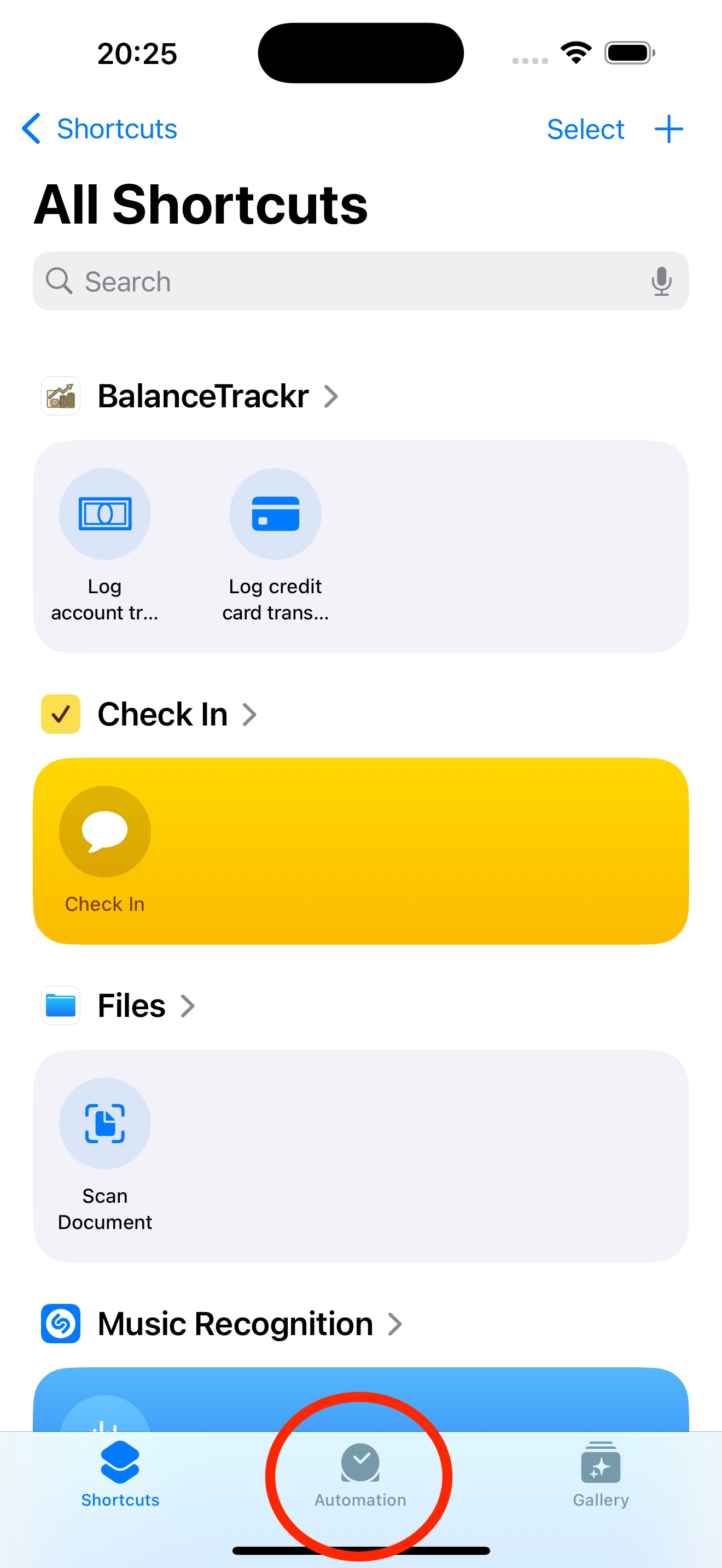
Bytt til fanen Automatisering for å lage en ny snarvei.
Trykk på «Ny automatisering» eller pluss-ikonet og velg «Transaksjon»
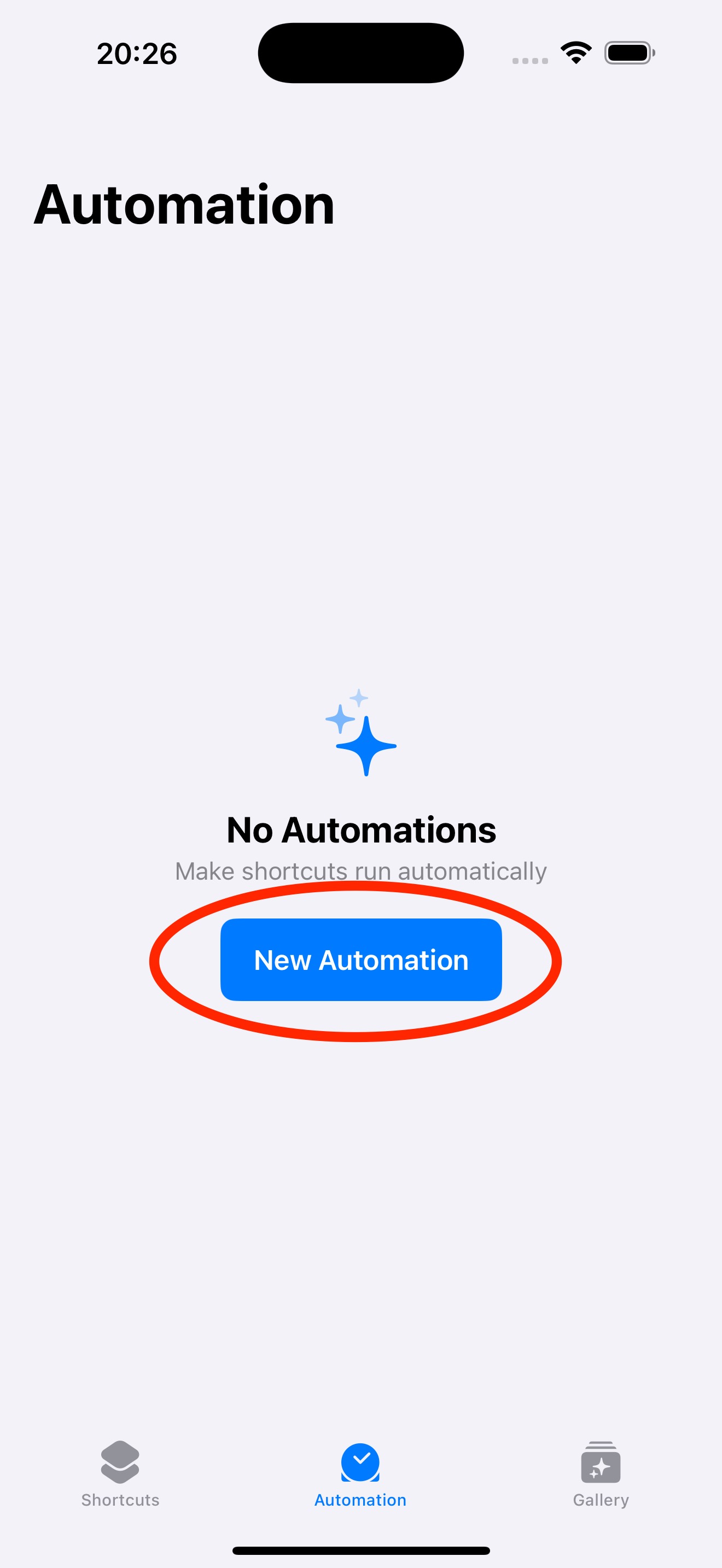
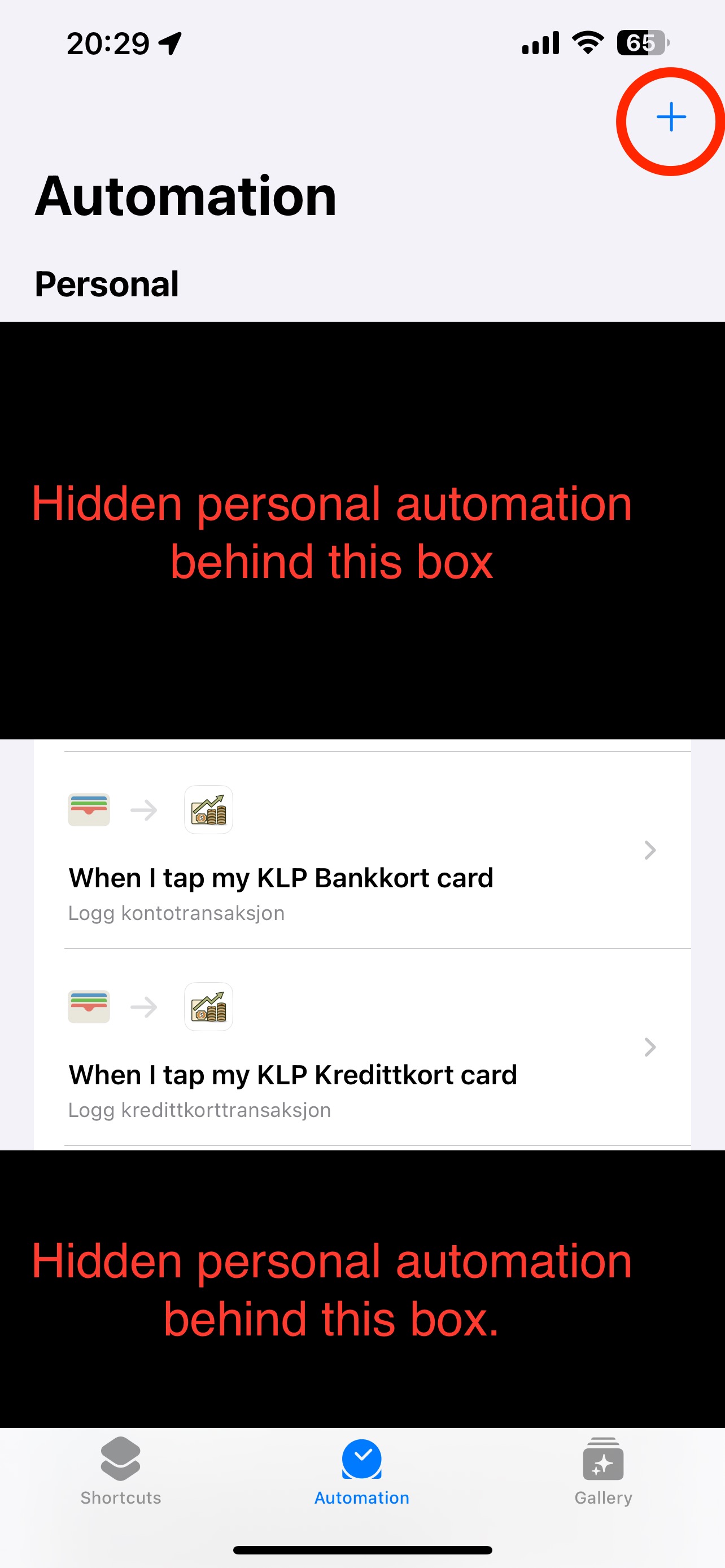
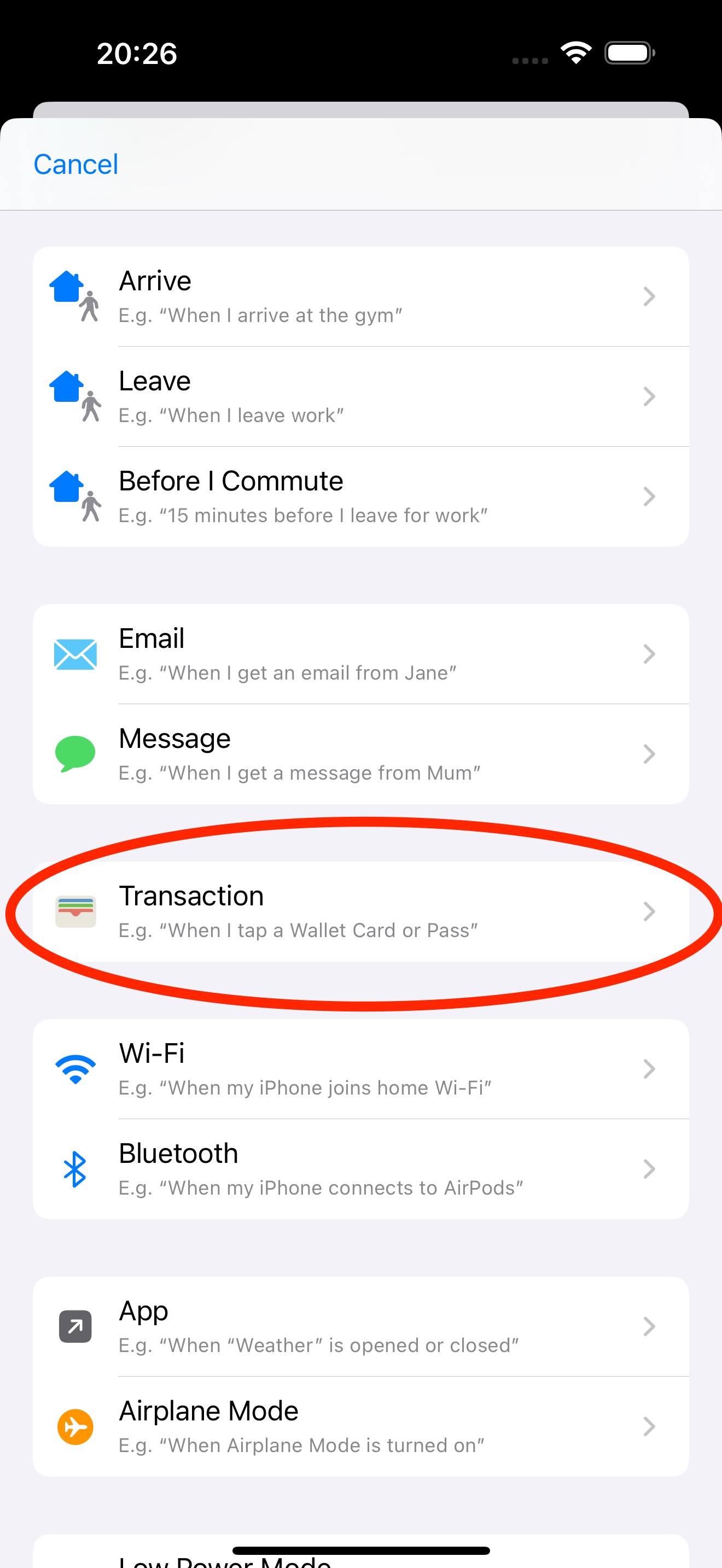
Trykk på Ny automatisering eller +-ikonet øverst til høyre, og velg deretter Transaksjon (med Wallet-symbolet).
La kun ett kort være valgt under «Når jeg trykker»
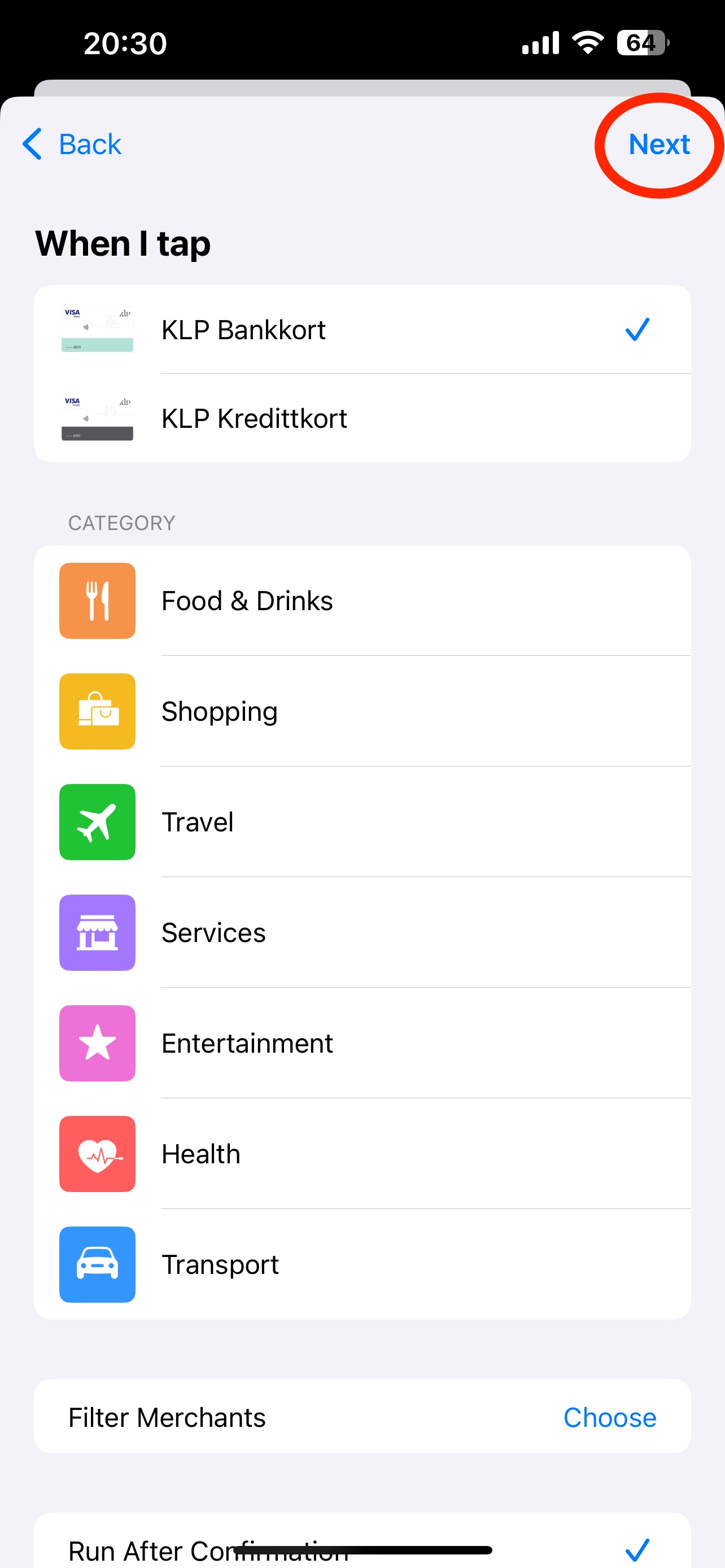
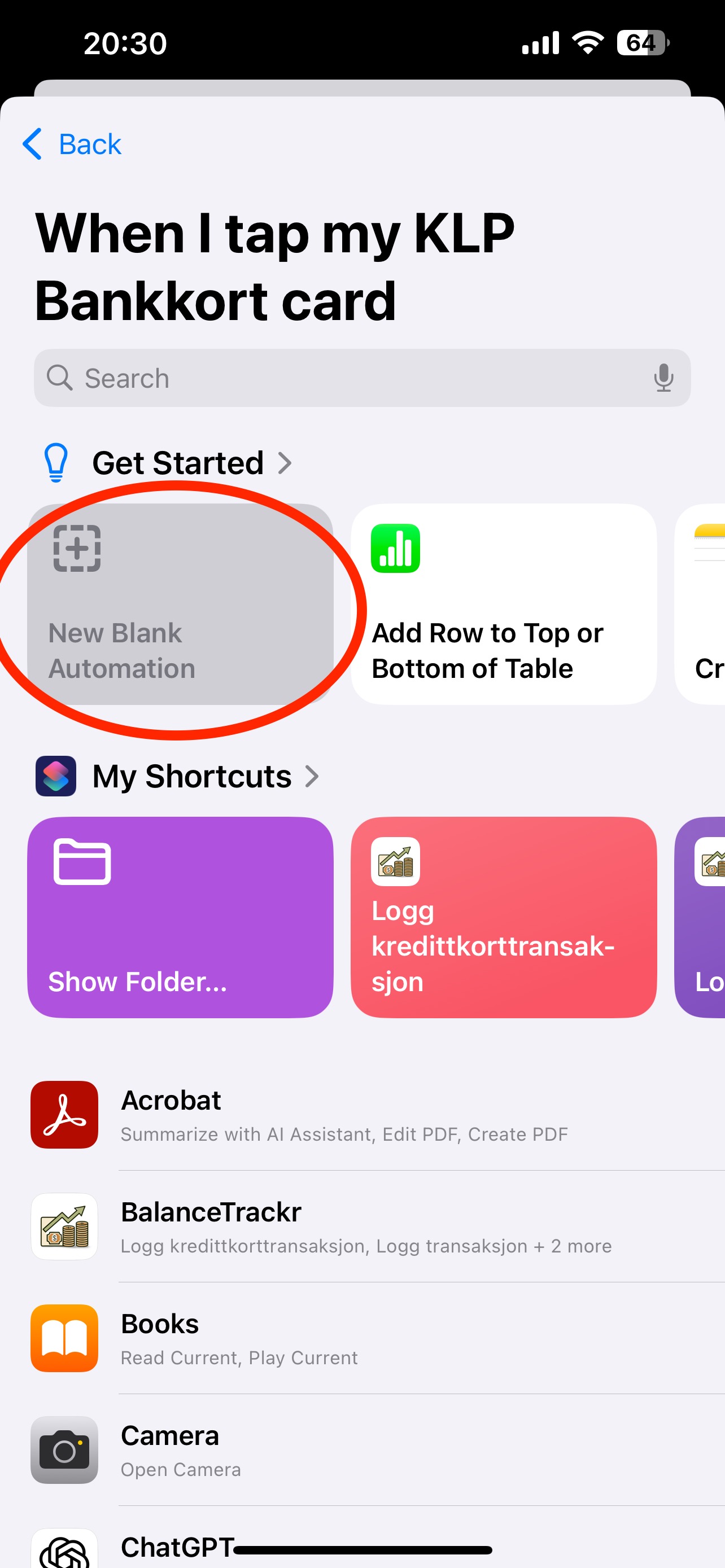
Velg bort alle kort bortsett fra det kortet du vil skal aktivere snarveien under «Når jeg trykker».
Nederst kan du velge om du vil motta en bekreftelse når automatiseringen kjører, eller om den skal kjøre stille og rolig.
Trykk Ny tom automatisering for å starte oppsettet.
Automatiseringsoppsett – Søk
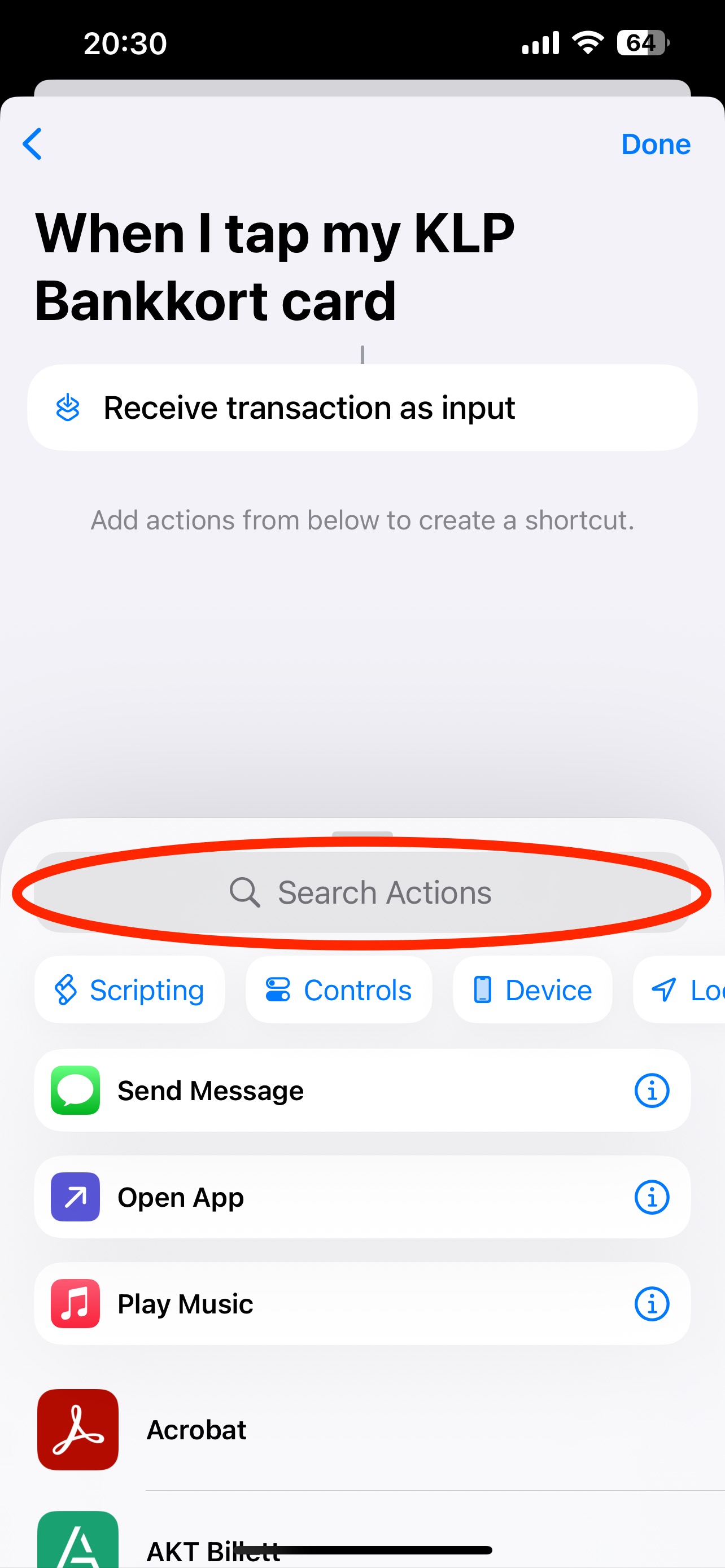
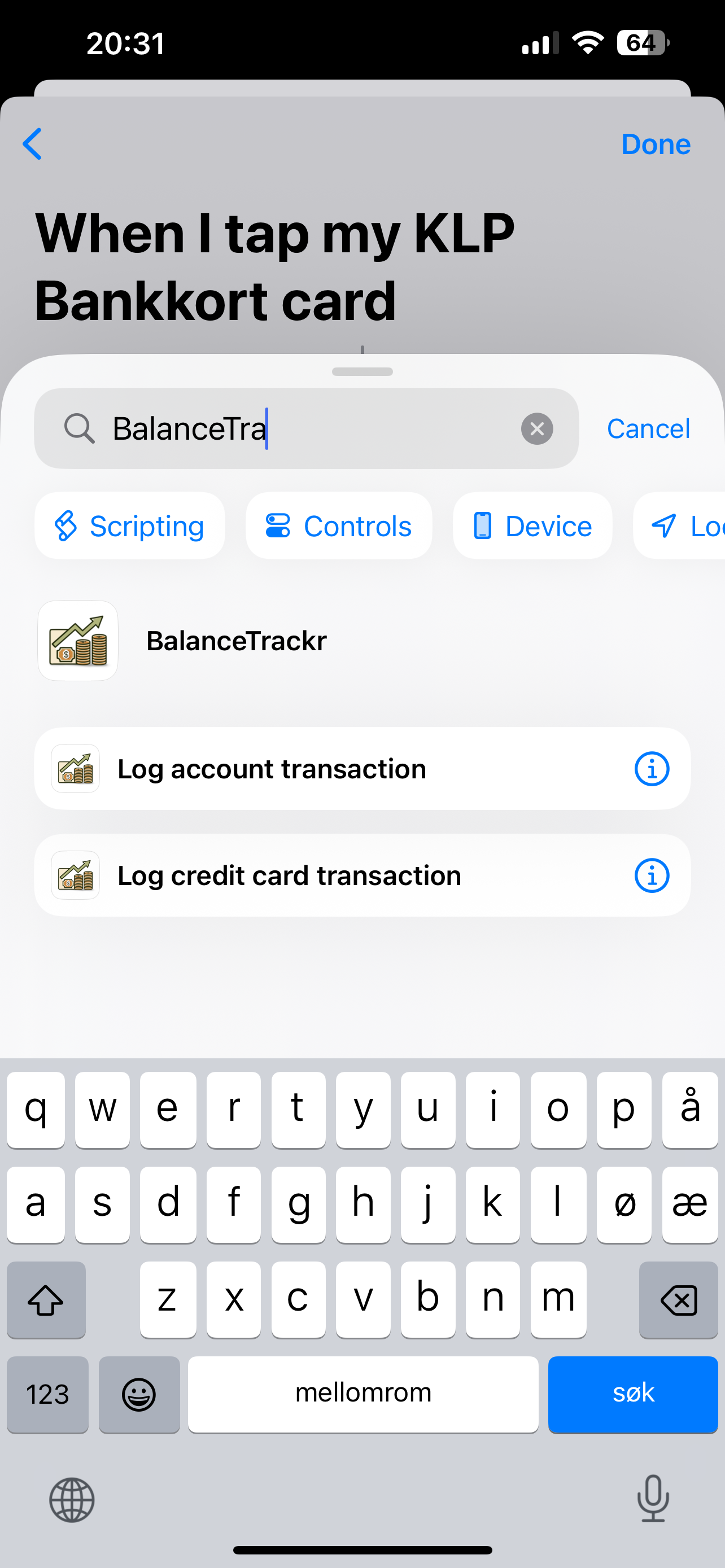
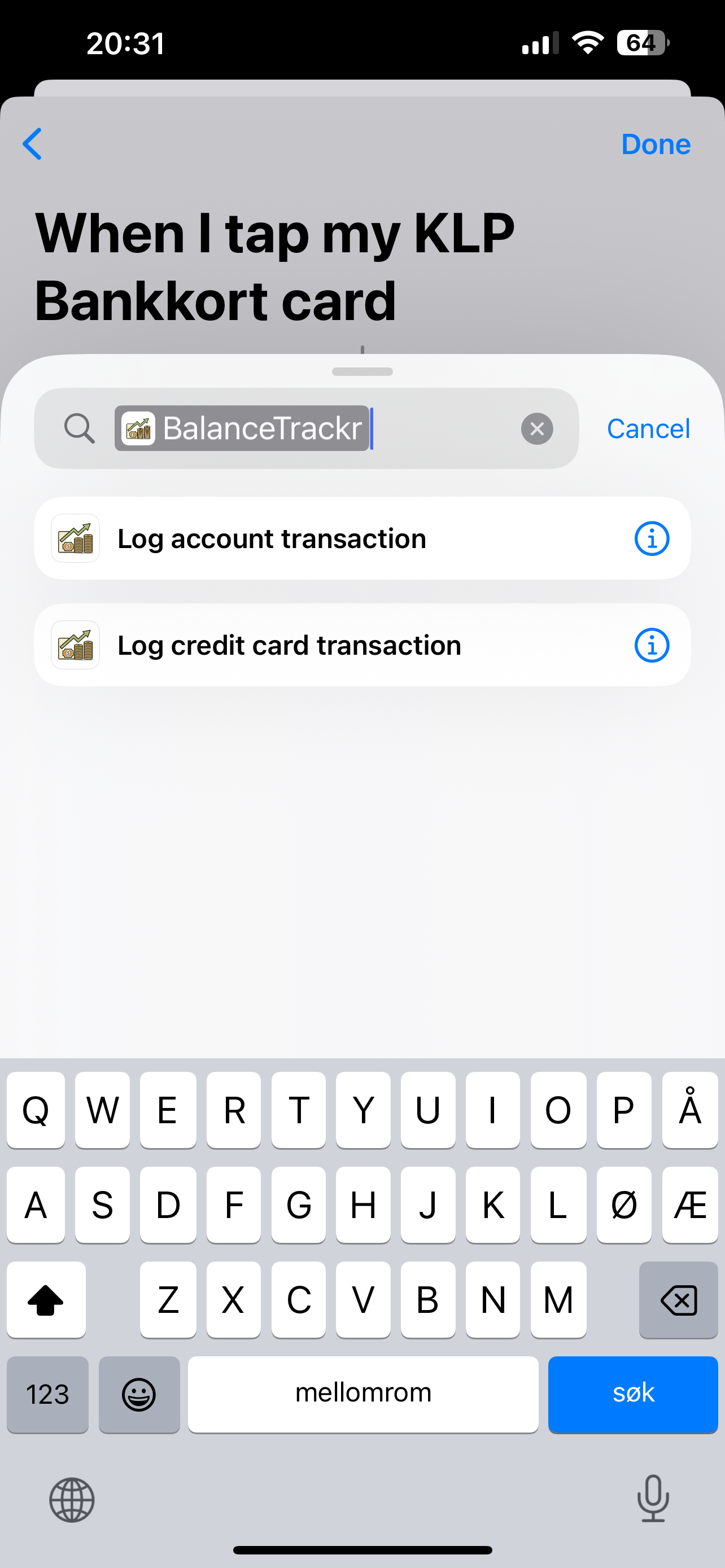
Søk etter «RegnskApp» og velg om du vil legge til en kontotransaksjon (debetkort) eller en kredittkorttransaksjon.
Automatiseringsoppsett – Variabler
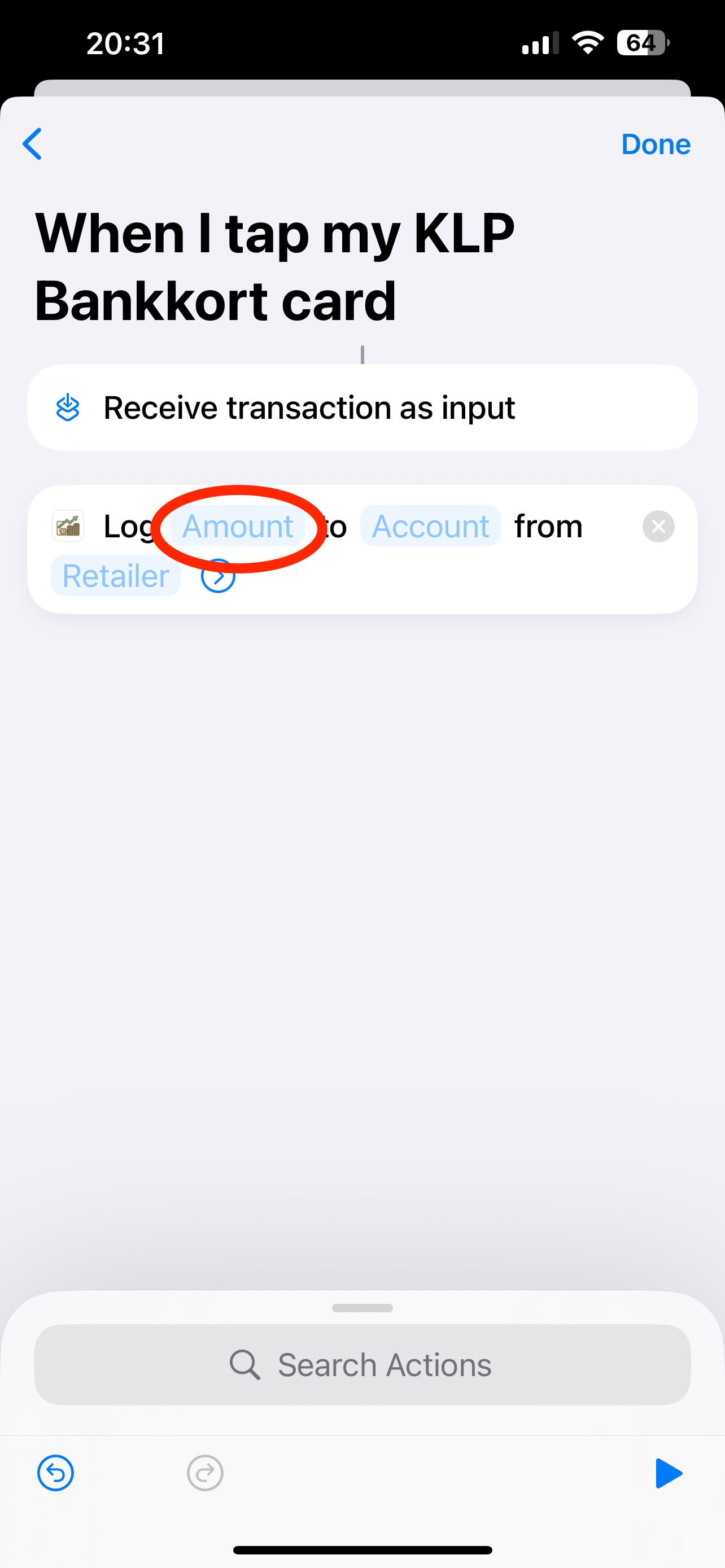
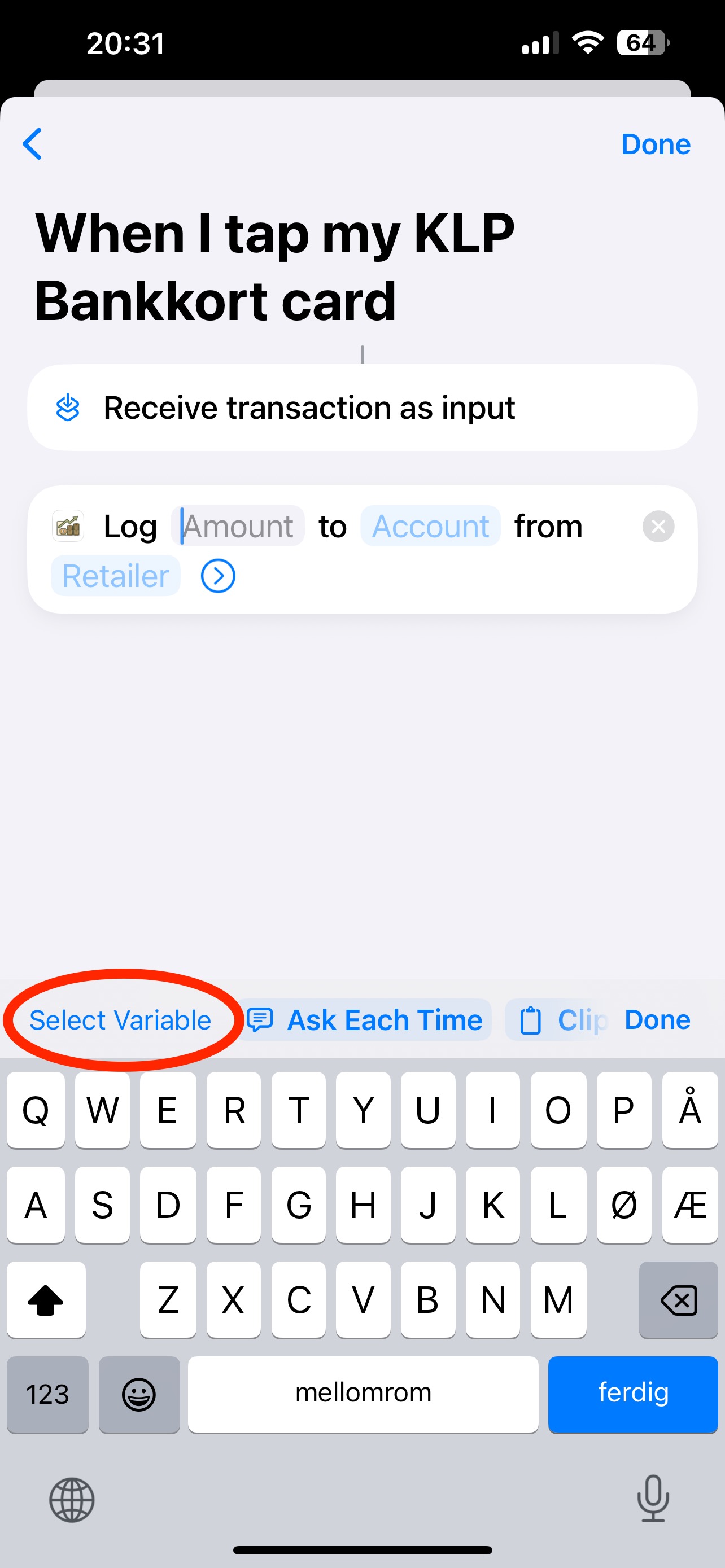
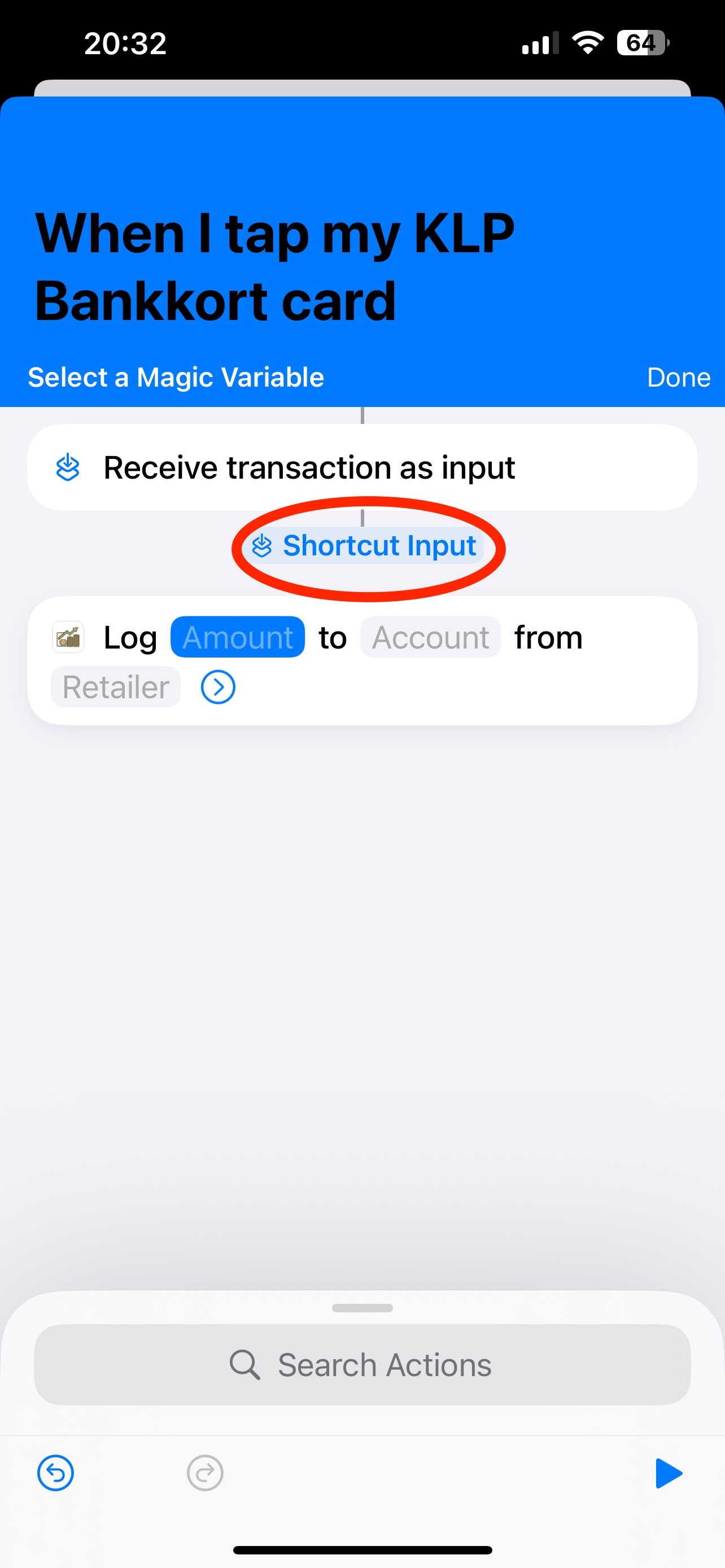
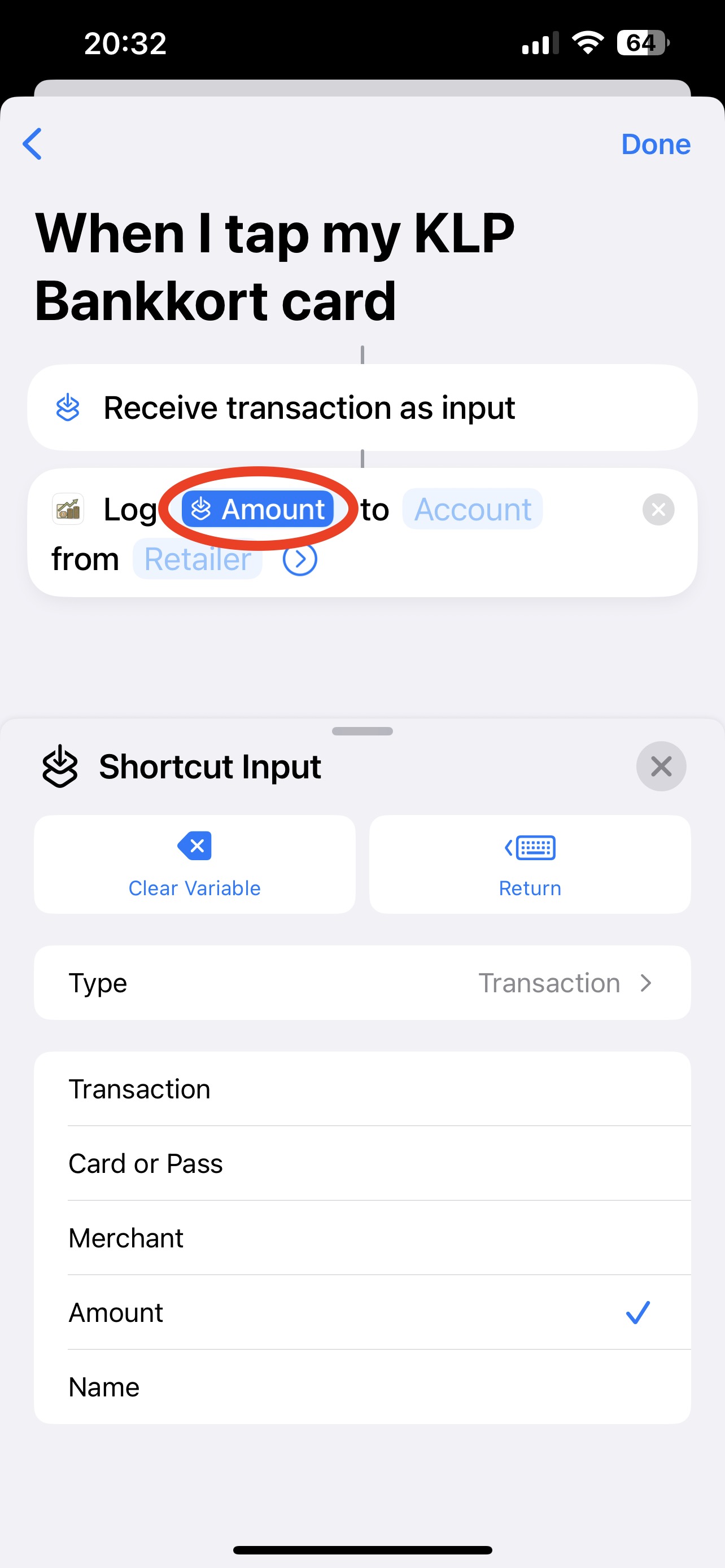
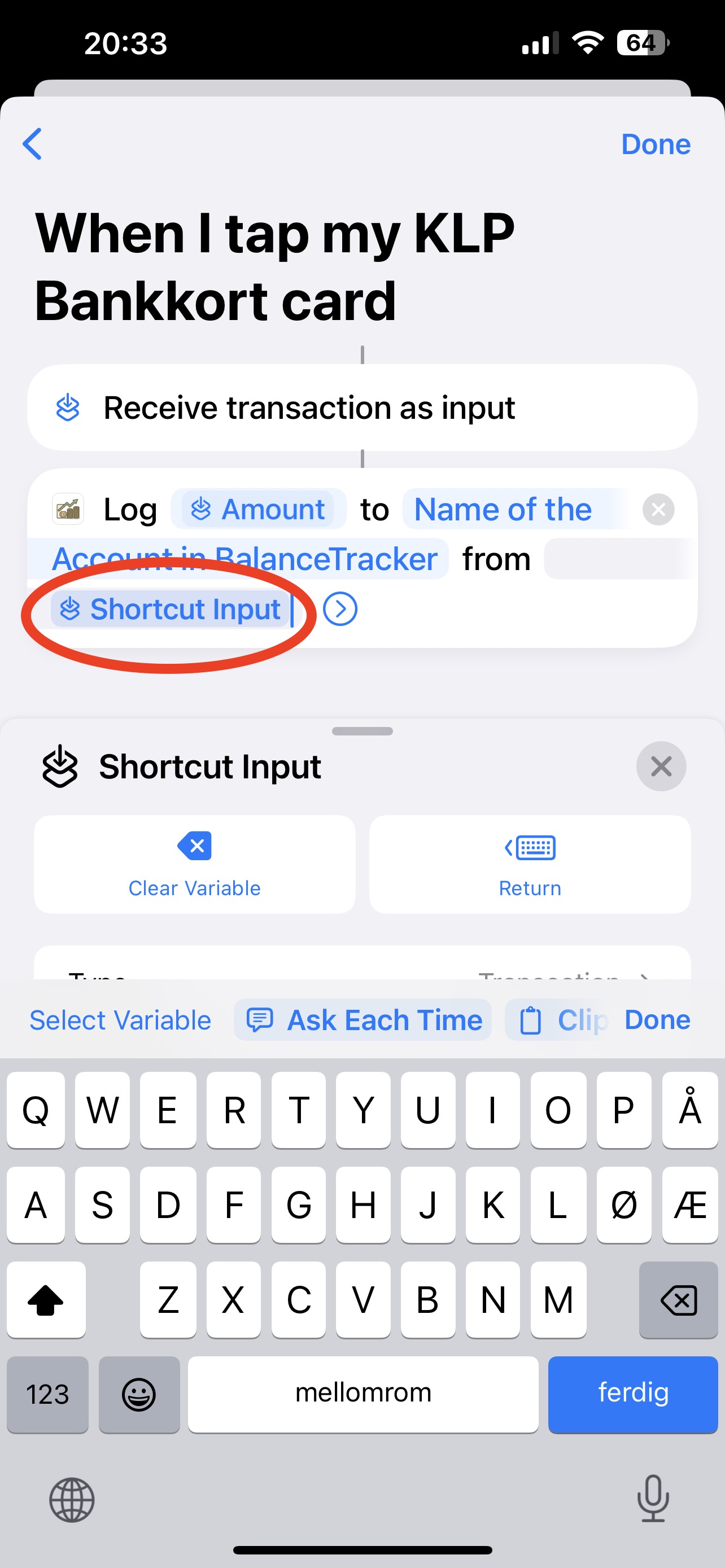
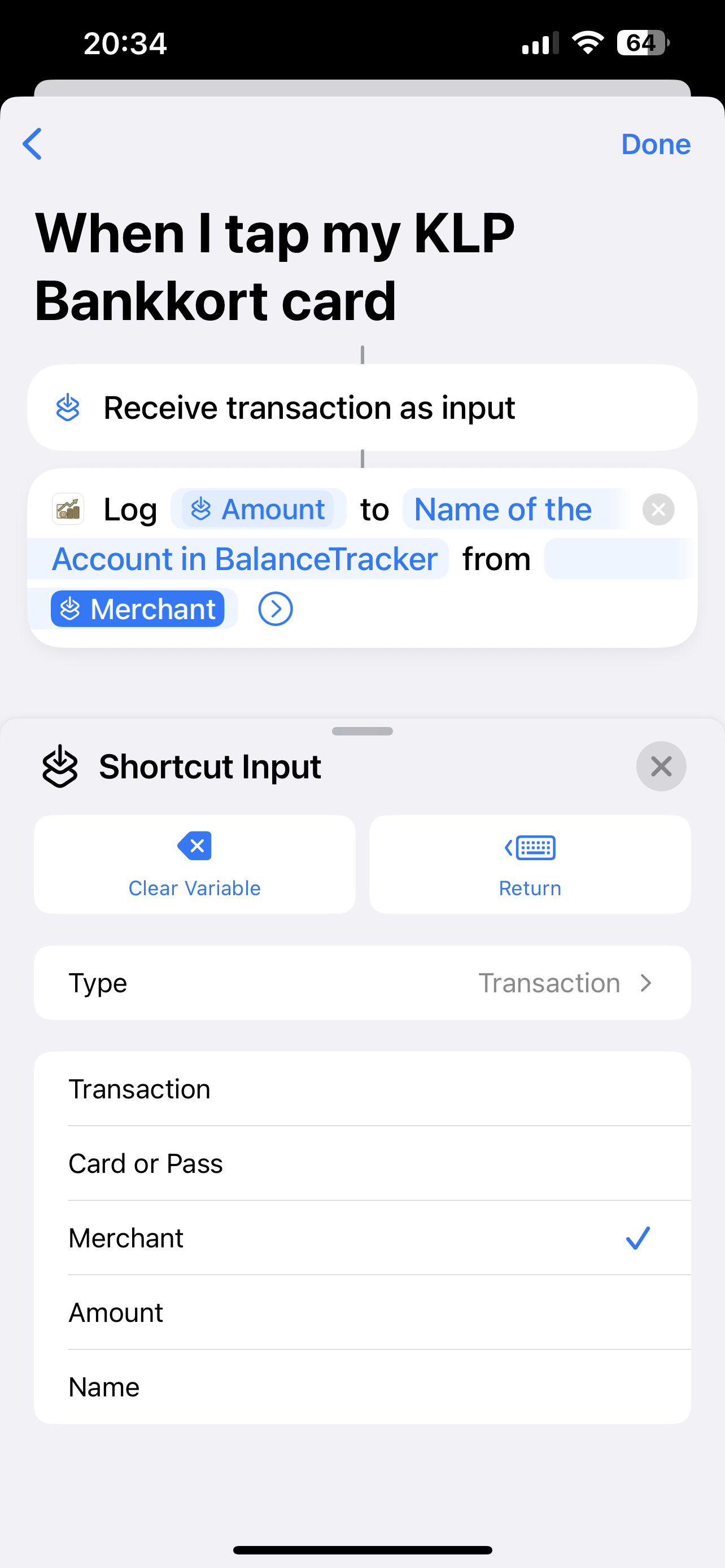
Bruk variabler fra «Snarvei-inndata» for å fylle ut Beløp og Butikk.
Navnet på kontoen eller kredittkortet må være helt likt det som brukes i RegnskApp-appen.
Du finner variablene i den blå tekstlinjen over tastaturet:
Trykk på «Snarvei-inndata», og når den er lagt til i snarveien, trykk på den igjen for å velge ønsket alternativ fra menyen som dukker opp.
Trykk «Ferdig»
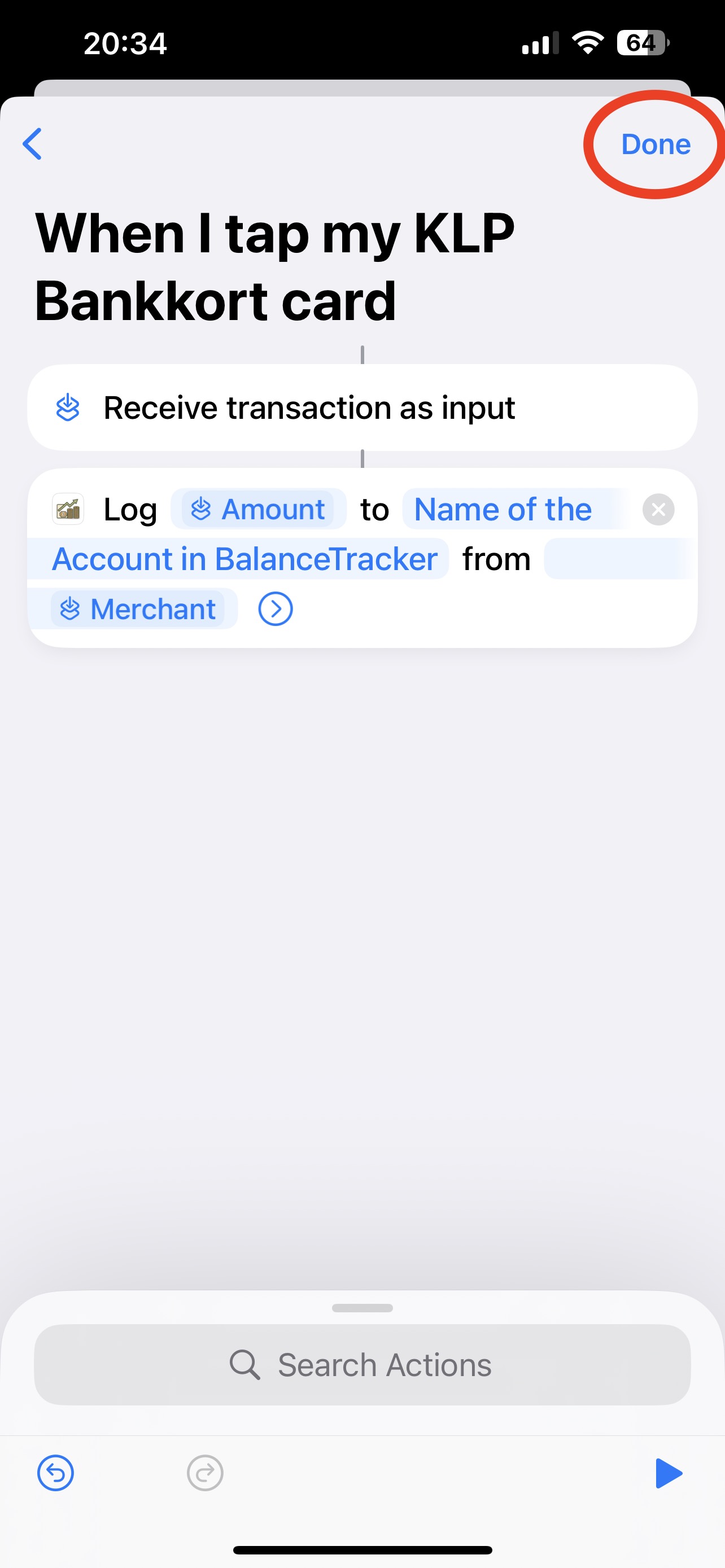
Viktig!
Ikke trykk på «play»-ikonet nederst. Siden det ikke finnes noen transaksjon ennå vil du få en feil – og da må du starte på nytt.
(Hele prosessen må gjennomføres i én omgang, ellers fungerer det ikke.)
Trykk på «Ferdig» for å lagre automatiseringen.
Viktig!
Hvis dette er første gang du setter opp automatiseringen, kan det hende at ingenting ser ut til å skje når du trykker «Ferdig».
Dette skyldes at forbindelsen mellom Snarveier-appen og BalanceTrackr ikke er helt initialisert på enheten din enda.
Men automatiseringen er lagret!
Trykk bare på tilbakepilen øverst til venstre til du kommer tilbake til første oppsettskjerm, og dra så ned på oppsettskortet for å lukke det.
Da vil du se at automatiseringen er lagret med suksess.
Oppsett ferdig
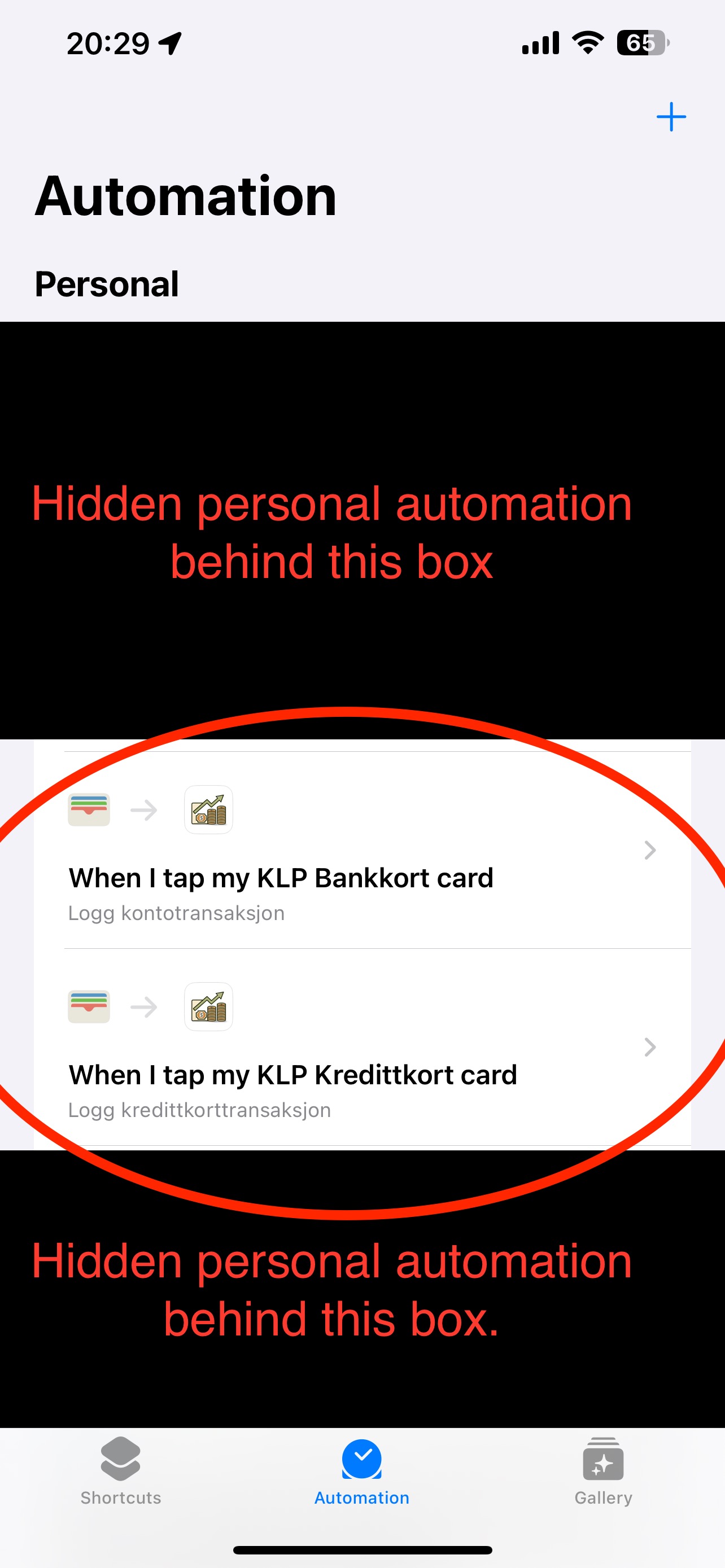
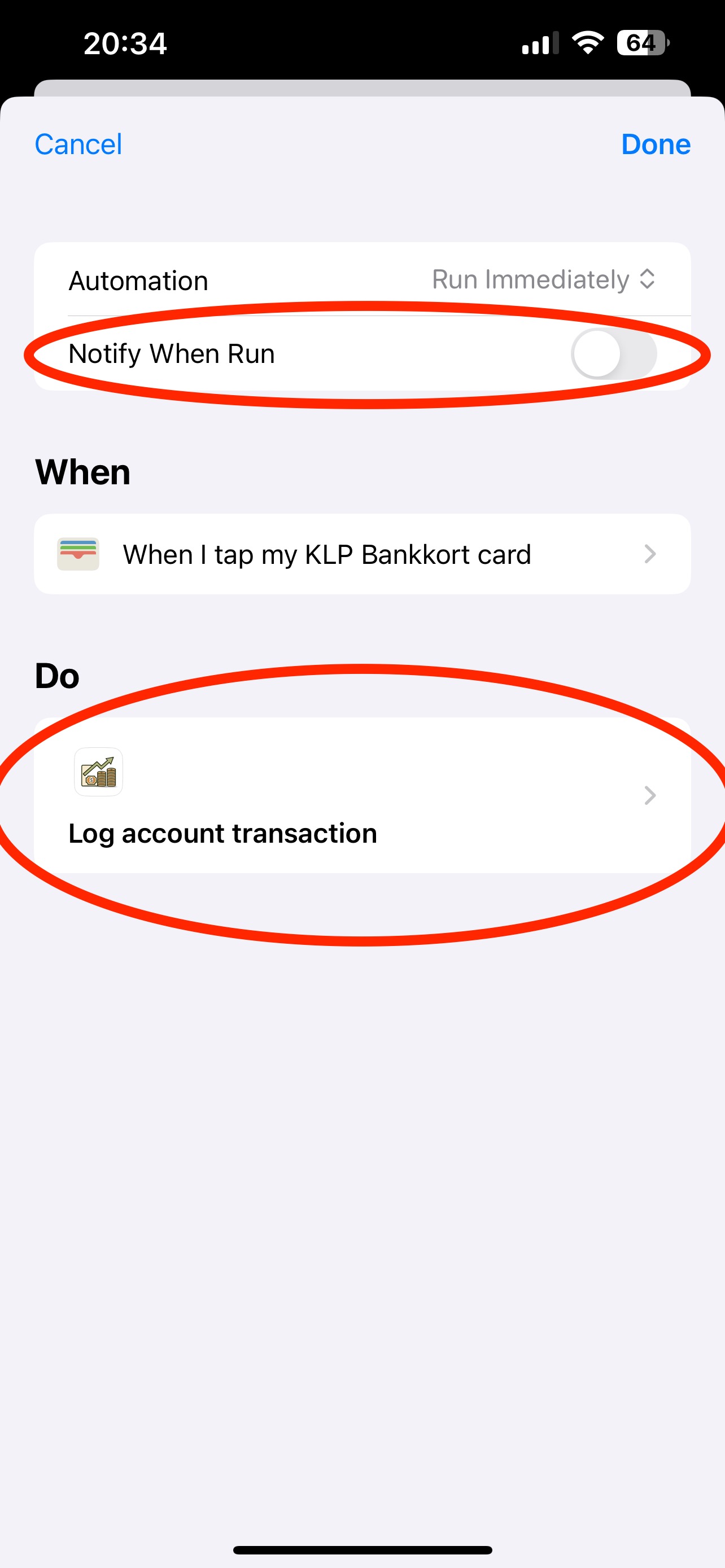
Da er du klar! Trykk på den nylig opprettede automatiseringen hvis du ønsker å gjøre endringer.
Du kan tilpasse varslingen som dukker opp når den kjører, eller trykke på handlingen under «Gjør» for å endre automatiseringsstegene. Legg gjerne til andre handlinger du vil skal trigges når kortet trykkes på.